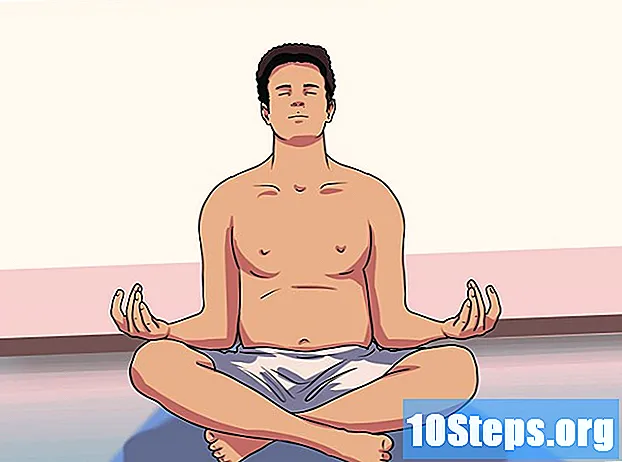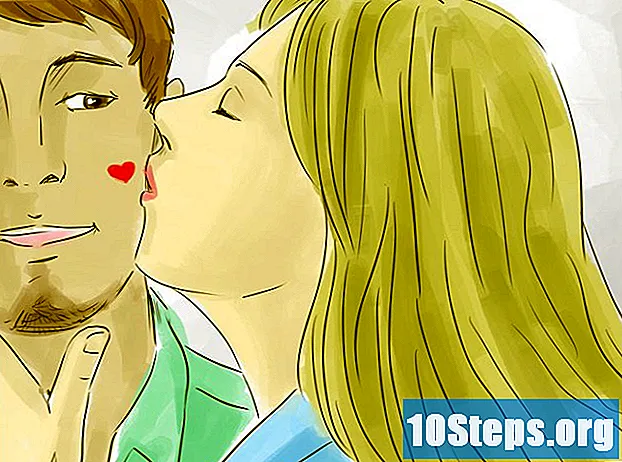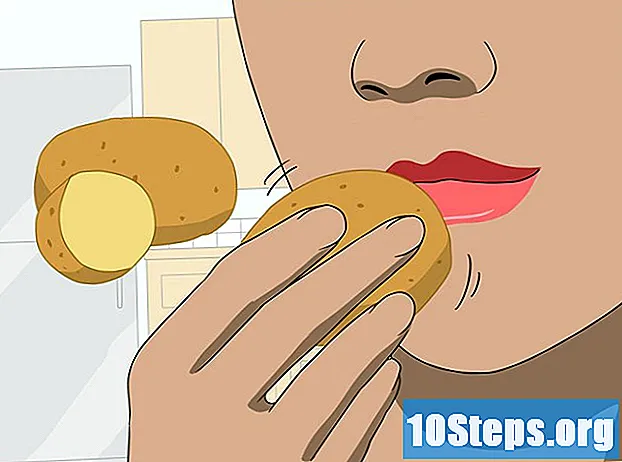Yazar:
Christy White
Yaratılış Tarihi:
10 Mayıs Ayı 2021
Güncelleme Tarihi:
13 Mayıs Ayı 2024
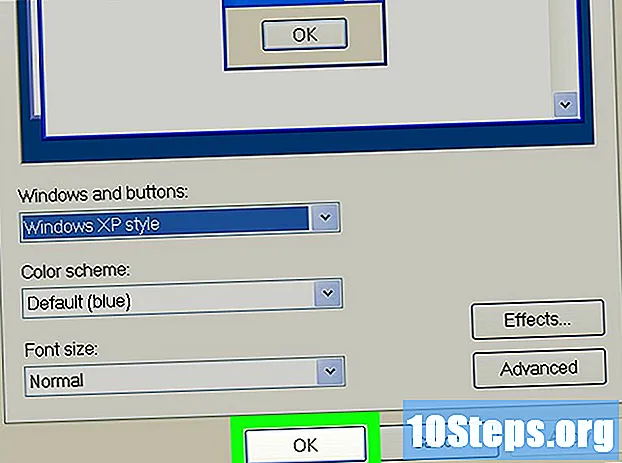
İçerik
Bilgisayarın "Masaüstü" simgelerini genişletmek basit ve kolay bir kurulumdur. Görselleştirmelerini daha net hale getirmek için aşağıdaki Adımları izleyin.
adımlar
Yöntem 1/3: Mac OS
Finder uygulamasını başlatmak için "Masaüstü" arka plan resmine tıklayın.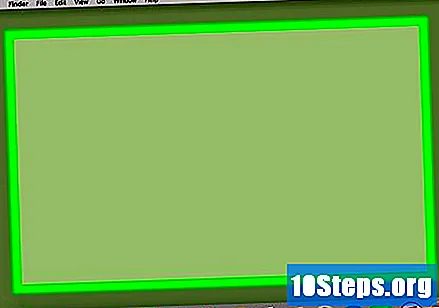
- Finder'ın etkin olup olmadığını anlamanın bir başka yolu da onu ekranın sol üst köşesinde bulmaktır.
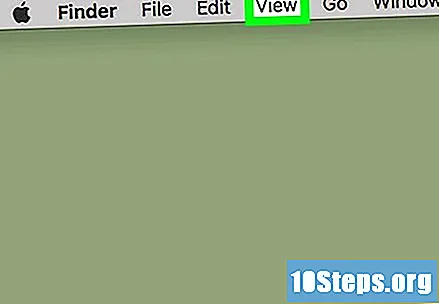
Ekranın üst kısmındaki menü çubuğunda bulunan Görünüm seçeneğine tıklayın.
Menünün altındaki Görüntü Seçeneklerini Göster'i tıklayın.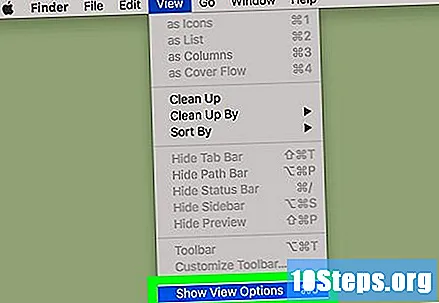
- Ayrıca tuşlara birlikte basabilirsiniz ⌘ ve J aynı menüye erişmek için.
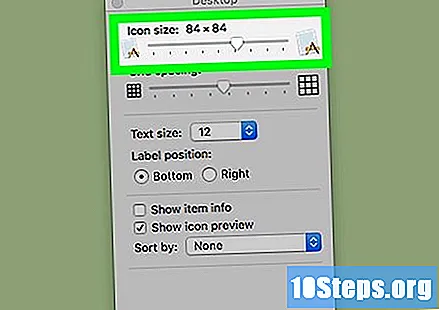
Kaydırıcıyı sağa doğru sürükleyin. "Simge Boyutu" kaydırıcısına tıklayın ve ekranın sağına sürükleyin. Ne kadar sağa doğru hareket ettirirseniz, simgeler o kadar büyük olur. Bu şekilde masaüstü simgeleri büyütülecektir.
Yöntem 2/3: Windows 7 veya sonraki sürümler
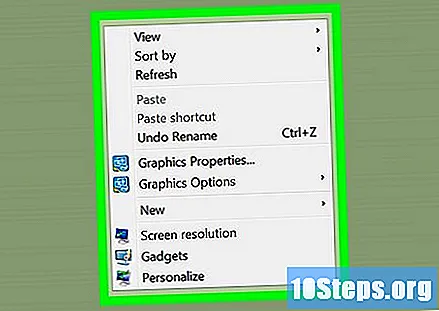
"Masaüstü" arka planına sağ tıklayarak bağlam menüsünü açın. Bir dizüstü bilgisayarda açmak için dokunmatik yüzeye sağ tıklayarak da aynısını yapın.
Menünün üst kısmında bulunan Görünüm seçeneğine tıklayın.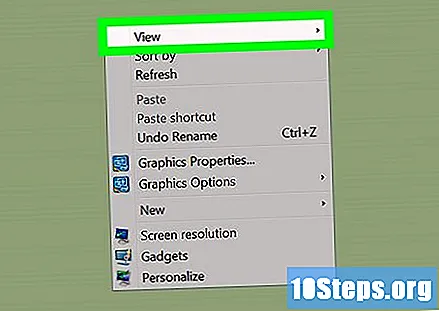
Simgeler için bir boyut seçin. Ekranda büyütmek için "Büyük simgeler" veya "Orta simgeler" üzerine tıklayın. Bu şekilde, "Masaüstünüzdeki" simgeler büyütülecektir.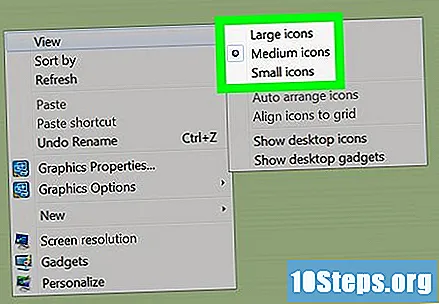
Yöntem 3/3: Windows XP
"Masaüstü" arka planına sağ tıklayarak bağlam menüsünü açın. Bir dizüstü bilgisayarda açmak için dokunmatik yüzeye sağ tıklayarak da aynısını yapın.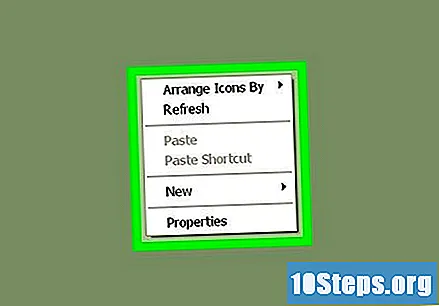
Menünün üst kısmında bulunan Özellikler seçeneğine tıklayın.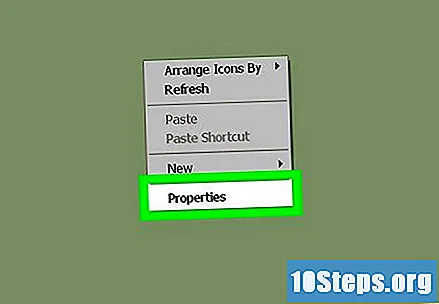
İletişim kutusunun üst kısmında bulunan Görünüm sekmesine tıklayın.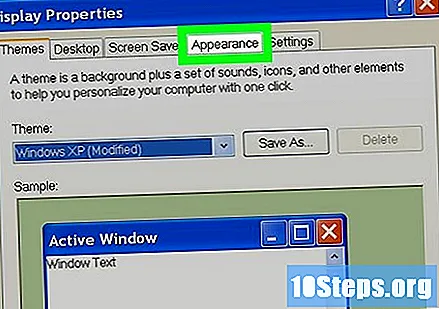
İletişim kutusunun sağ alt köşesinde bulunan Gelişmiş düğmesini tıklayın.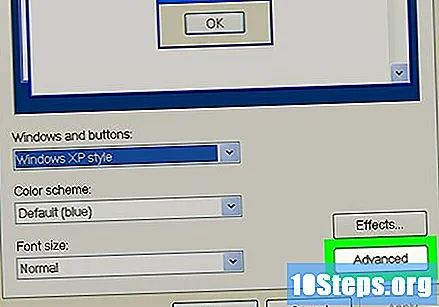
Ekranın sol alt köşesinde bulunan "Öğe" açılır menüsünü seçin.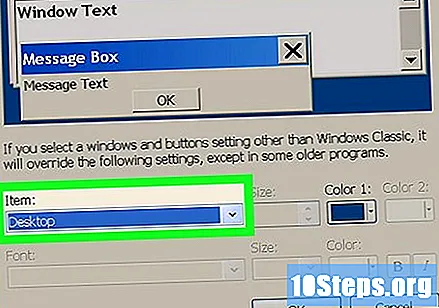
Açılır menünün ortasında bulunan "Simge" seçeneğine tıklayın.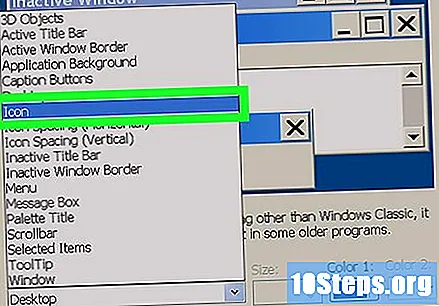
Yukarı bakan oku tıklayın. "Boyut" adlı alanın sağında yer alacaktır. Bu şekilde, "Masaüstü" simgelerinin boyutunu kademeli olarak artırmak mümkündür.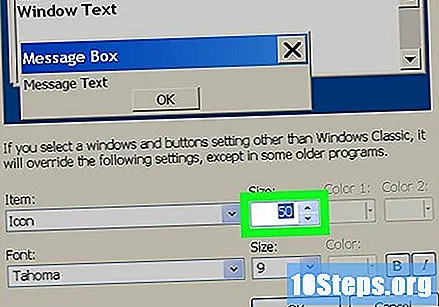
- Doğrudan "Boyut" alanına daha büyük bir sayı girmek de mümkündür.
İletişim kutusunun sağ alt köşesinde bulunan Uygula düğmesine tıklayın.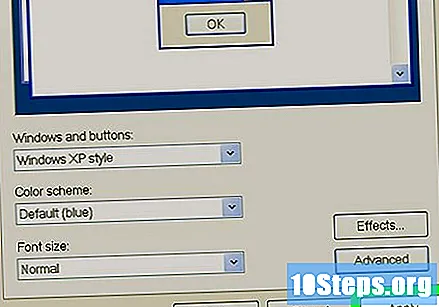
Son olarak, iletişim kutusunun altında, ortada bulunan Tamam düğmesini tıklayın. Bu şekilde, "Masaüstünüzdeki" simgeler daha büyük olacaktır.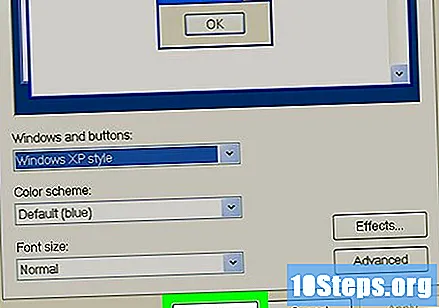
İpuçları
- Windows 7 ve Vista'da, aynı anda CTRL tuşuna basarak ve fareyi yukarı kaydırarak "Masaüstü" simgelerini büyütmek de mümkündür. Daha küçük bir boyuta ayarlamak istiyorsanız aşağı kaydırın.
- Bir Windows 7 dizüstü bilgisayarınız ve çoklu dokunma özellikli bir dokunmatik yüzeyiniz varsa, "Masaüstünü" yakınlaştırmak ve simgeleri büyütmek veya küçültmek için kıstırma hareketini kullanabilirsiniz.